QL-820NWB/820NWBc
FAQ & Fehlerbehebung |

QL-820NWB/820NWBc
Datum: 03.08.2021 Kennnummer: faqp00000403_004
Wie erstelle ich ein Banner Etikett mit DK-22205 oder ähnliches? (P-touch Editor 5.x für Windows)
Erstellen Sie ein Banner, indem Sie "Weißes Endlospapierband 2-3/7" (62mm)" nutzen (DK-22205).
-
Setzen Sie die DK Rolle ein
-
Wählen Sie die Bandeinstellungen
Starten Sie den P-touch Editor und erstellen Sie ein neues Etikettenlayout. Klicken Sie auf um die Leiste mit Papiereigenschaften anzuzeigen. Prüfen Sie, ob 2-3/7" (62mm) ausgewählt ist. Sie können auch die Länge, Ränder und die Orientierung einstellen.
um die Leiste mit Papiereigenschaften anzuzeigen. Prüfen Sie, ob 2-3/7" (62mm) ausgewählt ist. Sie können auch die Länge, Ränder und die Orientierung einstellen.
<Nutzung des Express mode als Beispiel>
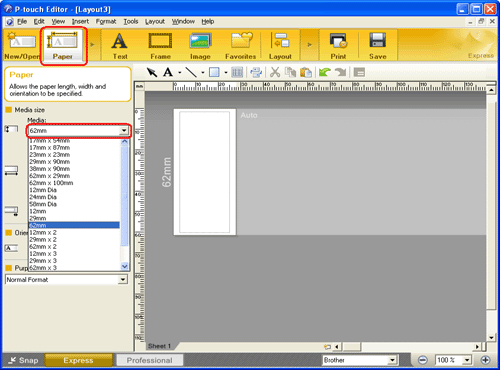
-
Hinzufügen einer Clip art zum Banner
Klicken Sie auf [Einfügen] - [Bild] - [Clip Art,,,].
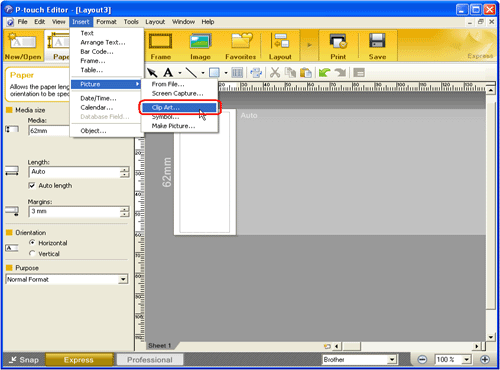
Das Clip Art Fenster erscheint. Wählen Sie eine clip art und drücken auf OK.
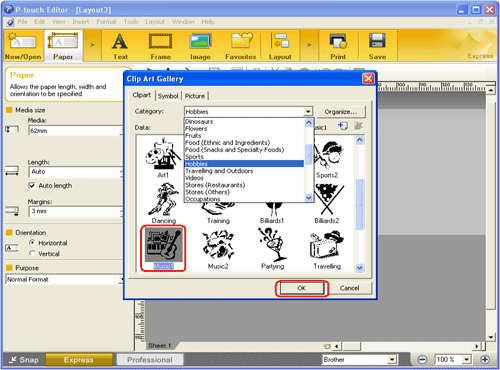
-
Geben Sie Ihren Text ein
Klicken Sie auf in der Befehlsleiste um ein Textfeld zu erzeugen, und geben dann Ihren Text ein.
in der Befehlsleiste um ein Textfeld zu erzeugen, und geben dann Ihren Text ein.
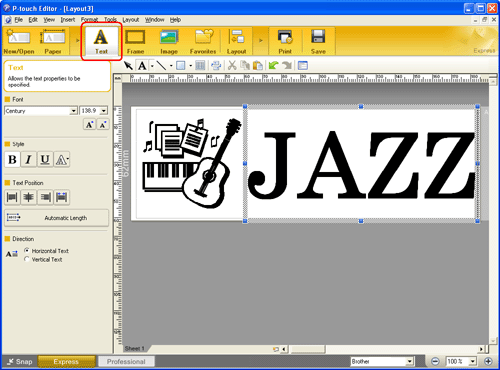
-
Drucken Sie das Etikett
Klicken Sie auf um das Etikett zu drucken.
um das Etikett zu drucken.
Vollständiges Etikett
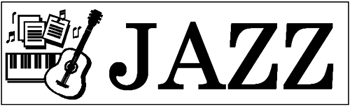
Ziehen Sie das bedruckte Etikett von der Rückseite ab und tragen Sie das Etikett auf.
QL-1050, QL-1050N, QL-1060N, QL-1110NWB/1110NWBc, QL-500, QL-500A, QL-550, QL-560, QL-570, QL-580N, QL-600, QL-650TD, QL-700, QL-710W, QL-720NW, QL-800, QL-810W/810Wc, QL-820NWB/820NWBc
Wenn Sie weitere Unterstützung benötigen, wenden Sie sich an den Brother-Kundendienst:
Rückmeldung zum Inhalt
Helfen Sie uns dabei, unseren Support zu verbessern und geben Sie uns unten Ihre Rückmeldung.
Schritt 1: Wie hilfreich sind für Sie die Informationen auf dieser Seite?
Schritt 2: Möchten Sie noch ein paar Bemerkungen hinzufügen?
Bitte beachten Sie, dass dieses Formular nur für Rückmeldungen verwendet wird.